Якщо потрібно виконати прості арифметичні обчислення для кількох діапазонів клітинок, підсумувати результати та використати умови для визначення клітинок, які потрібно включити в обчислення, радимо використовувати функцію SUMPRODUCT.
Функція SUMPRODUCT приймає масиви та арифметичні оператори як аргументи. Масиви, які оцінюються як true або False (1 або 0), можна використовувати як умови, використовуючи їх як фактори (множення їх на інші масиви).
Припустімо, наприклад, що потрібно обчислити чистий збут для певного агента збуту, віднявши витрати від валового збуту, як у цьому прикладі.
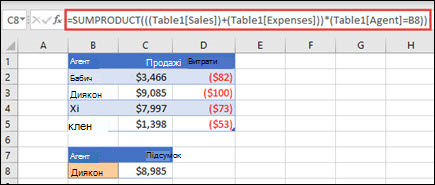
-
Клацніть клітинку за межами діапазонів, які потрібно обчислити. Саме тут іде ваш результат.
-
Введіть =SUMPRODUCT(.
-
Введіть (введіть або виділіть діапазон клітинок, які потрібно включити до обчислень, а потім введіть ). Наприклад, щоб включити стовпець Збут із таблиці Таблиця1, введіть (Таблиця1[Продажі]).
-
Введіть арифметичний оператор: *, /, +, -. Це операція, яку ви виконуватимете за допомогою клітинок, які відповідають будь-яким указаним умовам; можна включити більше операторів і діапазонів. Множення – це операція за промовчанням.
-
Повторіть кроки 3 та 4, щоб ввести додаткові діапазони й оператори для обчислень. Додайте останній діапазон, який потрібно включити до обчислень, додайте набір дужок, які охоплюють усі задіяні діапазони, щоб обчислення було взято повністю. Наприклад, ((Таблиця1[Збут])+(Таблиця1[Витрати])))..
Можливо, знадобиться додати в обчислення додаткові дужки, щоб згрупувати різні елементи залежно від потрібної арифметики.
-
Щоб ввести діапазон, який використовуватиметься як умова, введіть *, введіть посилання на діапазон у звичайному режимі, а потім після посилання на діапазон, але перед правою дужкою введіть =", потім значення, яке потрібно зіставити, а потім ". Наприклад, *(Таблиця1[Агент]="Джонс"). Це призводить до того, що клітинки обчислюється як 1 або 0, тому, якщо їх помножити на інші значення у формулі, результат буде однаковим або нульовим . Це дає змогу ефективно додавати або виключати відповідні клітинки в будь-яких обчисленнях.
-
Якщо у вас більше умов, за потреби повторіть крок 6. Після останнього діапазону введіть ).
Ваша завершена формула може мати такий вигляд: =SUMPRODUCT(((Таблиця1[Продажі])-(Таблиця1[Витрати]))*(Таблиця1[Агент]=B8))),де клітинка B8 містить ім'я агента.










